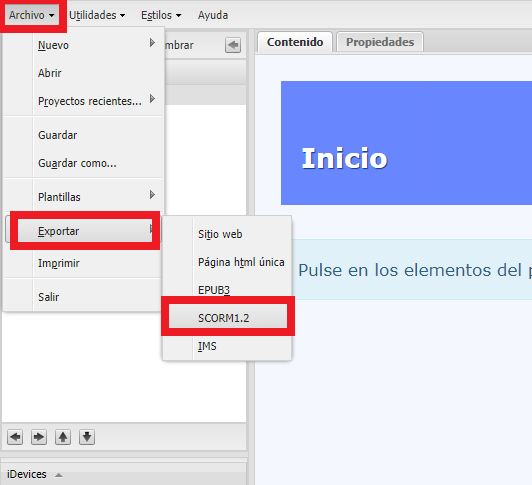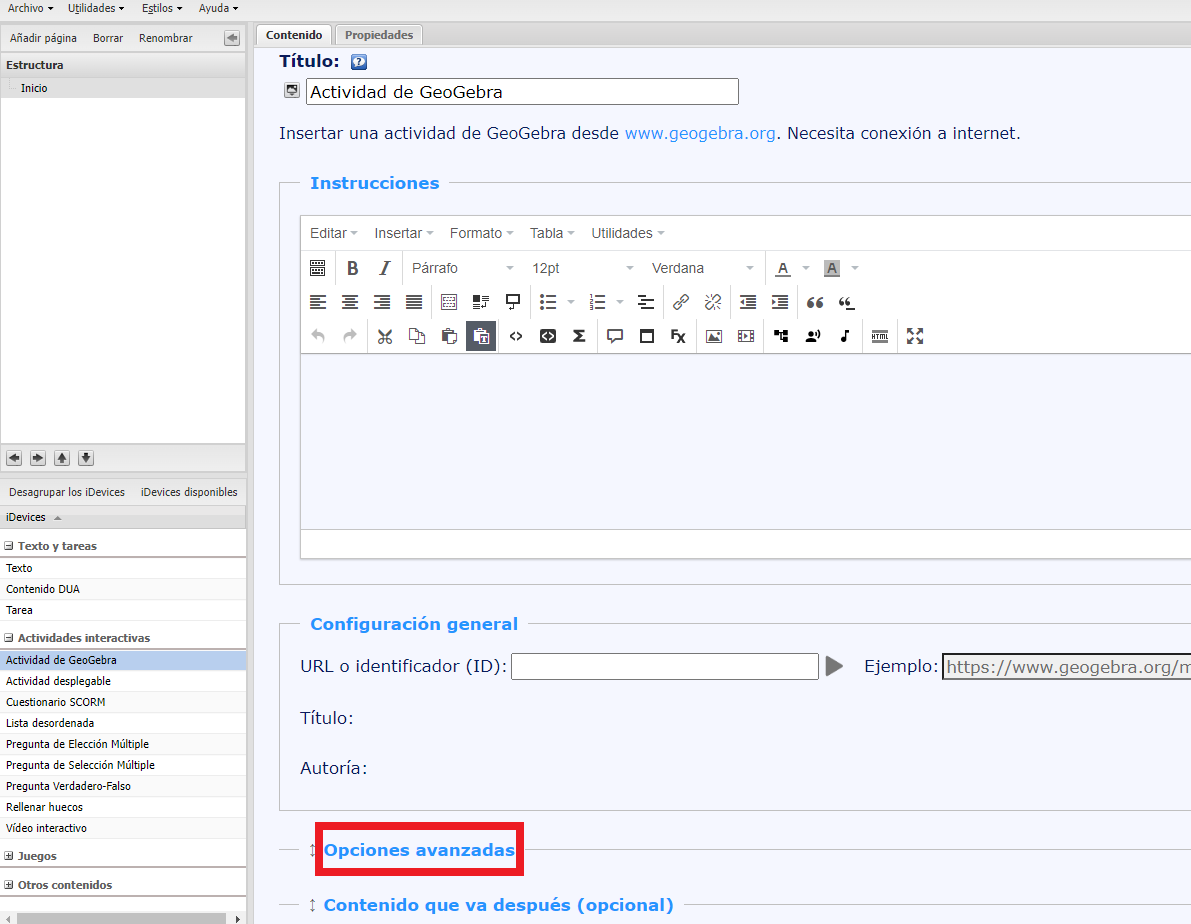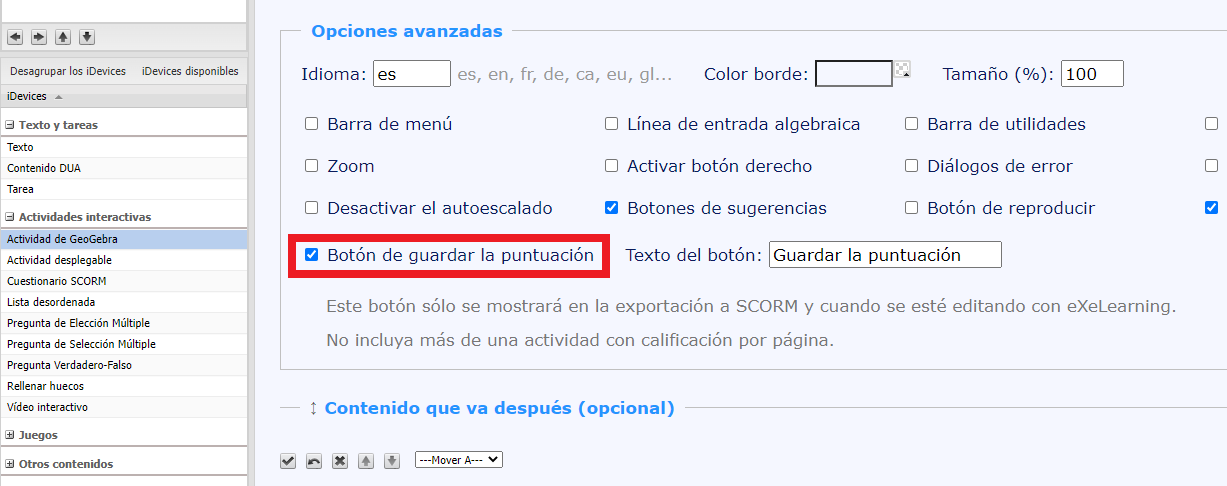FICHA TÉCNICA
| DATOS IDENTIFICATIVOS | ||
|
TÍTULO: |
||
| ETAPA: | CURSO: | ÁREA/MATERIA: |
|
DESCRIPCIÓN:
|
||
|
JUSTIFICACIÓN Y CONTEXTUALIZACIÓN: |
||
| CONEXIÓN CON LOS ELEMENTOS CURRICULARES | ||
|
OBJETIVOS:
|
||
|
COMPETENCIAS ESPECÍFICAS: |
||
|
CRITERIOS DE EVALUACIÓN: |
SABERES: | |
|
METODOLOGÍA:
|
||
|
TEMPORALIZACIÓN: |
AGRUPAMIENTOS: | ESPACIOS: |
| SECUENCIA COMPETENCIAL | ||
| TAREA: |
PRODUCTO: |
|
|
INSTRUMENTOS DE EVALUACIÓN: |
||
|
RECURSOS: |
||
|
ACTIVIDADES Y EJERCICIOS: |
INSTRUMENTOS DE EVALUACIÓN: |
|
|
RECURSOS: |
||
Lectura facilitada
En "lectura facilitada" facilita la comprensión del texto/contenido principal para que el alumnado que lo necesite pueda tener acceso.
Se recomiendan frases cortas con lenguaje sencillo, formulación directa y que el tamaño de letra de la Lectura Facilitada sea al menos de 14px.
Audio
En "audio" haz más accesible el contenido escrito para aquellos alumnos con dificultad visual o de comprensión lectora, incorporando audio.
Es recomendable grabar el audio de forma natural, aportando entonación y énfasis para facilitar la comprensión por parte del alumnado.
El audio creado puede ser transcripción literal del texto y contenido presentado (definiciones de conceptos, pasos detallados sobre procedimientos...), puede también incluir audio no literal (resúmenes, contenidos a destacar...).
Apoyo visual
En "apoyo visual" complementa el texto/contenido original a través de una o varias imágenes o un vídeo, facilitando la comprensión del contenido.